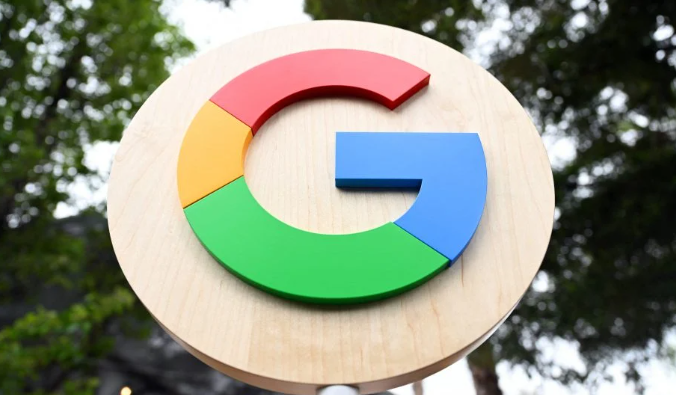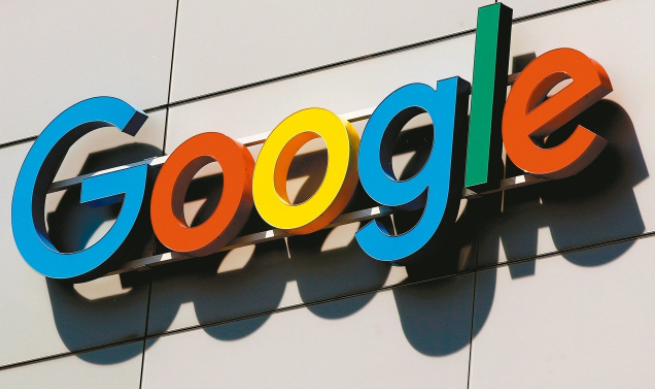Chrome浏览器插件调试模式使用教程

一、进入调试模式
1. 打开扩展程序页面:在Chrome浏览器中,点击右上角的三个点图标,选择“更多工具”,再点击“扩展程序”,或者直接在地址栏输入“chrome://extensions/”并回车。
2. 开启开发者模式:在扩展程序页面右上角,找到“开发者模式”选项并勾选,此时页面会发生变化,出现一些新的功能按钮和操作区域。
二、加载插件
1. 加载已解压的插件:如果你有已经解压好的插件文件夹,点击“加载已解压的扩展程序”按钮,在弹出的文件选择对话框中,找到插件的文件夹并选中,然后点击“确定”,插件就会被加载到浏览器中,同时在扩展程序页面中会出现该插件的相关信息和操作选项。
2. 加载打包好的插件:对于.crx格式的插件文件,先将鼠标移至“加载已解压的扩展程序”按钮上,按住键盘上的Shift键,原本的按钮文字会变成“加载已打包的扩展程序”,点击后选择.crx文件即可完成加载。
三、调试插件
1. 查看控制台输出:在加载后的插件下方,点击“背景页”链接,可以打开插件的背景页,在背景页中按F12键或者右键点击页面选择“检查”,可打开开发者工具的控制台,在这里能看到插件运行时的日志输出、错误信息等,帮助判断插件是否正常运行以及排查问题。
2. 设置断点调试:在开发者工具的“Sources”面板中,可以找到插件的源代码文件,包括manifest.json、background.js、content.js等。点击相应的文件后,在代码行号区域点击即可设置断点,当插件执行到此处时会暂停,方便查看变量值、执行流程等,通过逐步执行代码来查找问题所在。
3. 修改代码并实时生效:在“Sources”面板中修改插件的代码后,无需重新加载插件,修改会立即在浏览器中生效,可直接观察代码修改后的效果,这对于快速测试和调试代码非常有帮助。
4. 利用消息传递API调试:如果插件使用了消息传递API进行不同部分之间的通信,如background脚本与content脚本之间,可以在开发者工具中查看和调试消息的发送与接收情况,确保通信的正常进行。
总之,通过以上步骤和方法,您可以有效地管理Chrome浏览器的下载和隐私保护功能,提升浏览效率。记得定期检查和更新浏览器及插件版本,保持系统的稳定性和安全性。